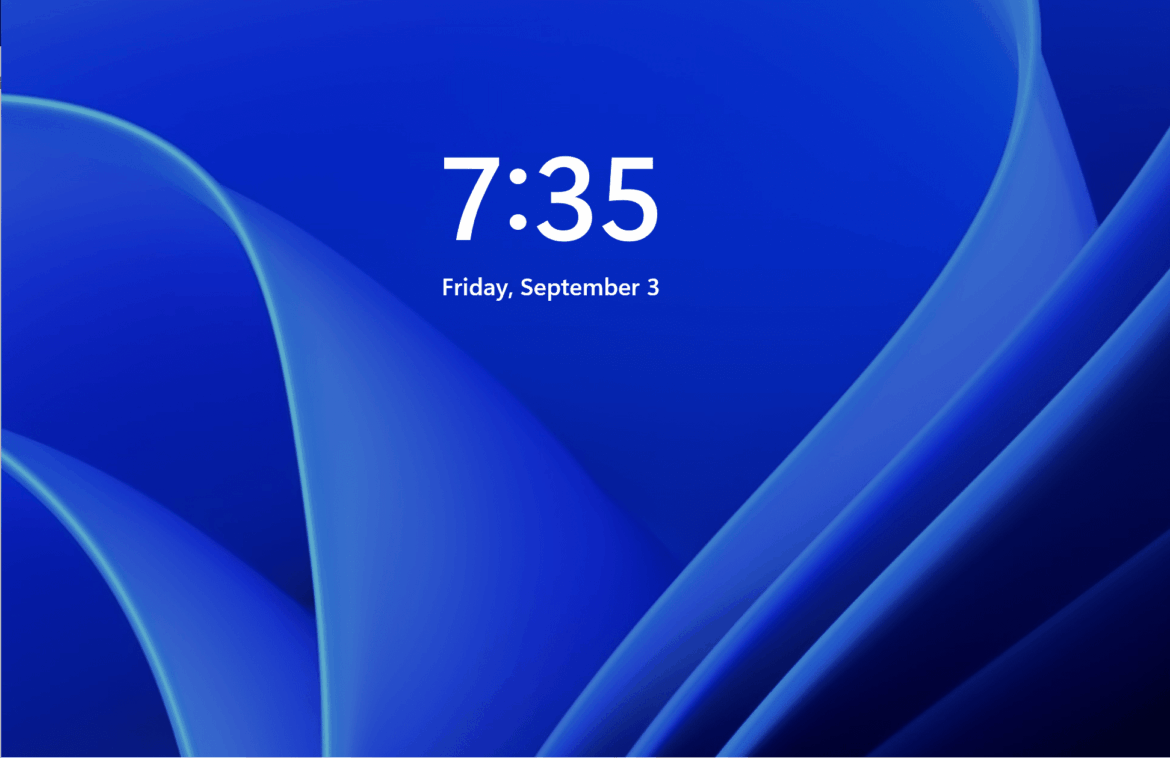Vous pouvez régler vous-même le délai d’expiration de l’écran sous Windows 11. Vous gagnerez ainsi en productivité tout en économisant de l’énergie. Notre guide vous explique étape par étape comment modifier ces paramètres.
Personnaliser le délai d’expiration de l’écran sous Windows 11
Le délai d’expiration de l’écran est une fonction importante qui influe à la fois sur l’autonomie de la batterie et sur la sécurité de votre ordinateur. Sous Windows 11, vous pouvez personnaliser ce paramètre en fonction de vos besoins. Que vous souhaitiez que votre écran reste actif plus longtemps ou passe plus rapidement en mode veille, la personnalisation du délai d’expiration de l’écran peut considérablement améliorer votre expérience utilisateur.
- Le délai d’expiration de l’écran est la durée après laquelle l’écran s’éteint automatiquement lorsqu’il n’est pas utilisé. Cette fonction permet d’économiser de l’énergie et de prolonger la durée de vie de votre moniteur. Cela est particulièrement important pour les ordinateurs portables, car cela a un impact direct sur l’autonomie de la batterie.
- Windows 11 offre des options flexibles pour personnaliser le délai d’extinction de l’écran, vous permettant ainsi de décider quand votre écran passe en mode veille. Cela peut être particulièrement utile si vous faites souvent des présentations ou si vous lisez beaucoup et que vous ne souhaitez pas que l’écran s’éteigne constamment.
- Un délai d’extinction de l’écran bien réglé peut également contribuer à la sécurité, en particulier dans les environnements de bureau. Si l’écran s’assombrit rapidement, cela minimise le risque que des personnes non autorisées puissent consulter des informations lorsque vous n’êtes pas à votre poste.
- La modification de ce paramètre ne nécessite pas de connaissances techniques approfondies. Windows 11 offre une approche conviviale qui permet même aux débutants d’effectuer des modifications rapidement et efficacement.
Instructions : comment modifier le délai d’extinction de l’écran dans Windows 11
Pour régler le délai d’expiration de l’écran sous Windows 11, vous devez d’abord accéder aux paramètres d’alimentation. Ce processus est simple et ne nécessite que quelques clics. Une fois que vous avez accès à ces paramètres, vous pouvez définir la durée pendant laquelle l’écran doit rester allumé après une période d’inactivité.
- Ouvrez le menu Démarrer et tapez « Options d’alimentation » dans la barre de recherche. Cliquez sur le résultat correspondant pour ouvrir les paramètres d’alimentation. Vous trouverez ici différentes options pour gérer les paramètres de consommation d’énergie de votre système.
- Dans la fenêtre Options d’alimentation, sélectionnez le lien « Paramètres d’alimentation supplémentaires ». Cela ouvre une nouvelle fenêtre dans laquelle vous pouvez sélectionner et personnaliser des plans spécifiques pour la gestion de l’alimentation. Chaque plan a des valeurs prédéfinies, mais vous pouvez les modifier.
- Cliquez sur « Modifier les paramètres du plan » à côté du plan d’alimentation actuellement sélectionné. Dans cette section, vous pouvez définir la durée après laquelle l’écran doit s’éteindre, que le système fonctionne sur batterie ou sur secteur.
- Une fois que vous avez défini la durée souhaitée, enregistrez les modifications en cliquant sur « Enregistrer les modifications ». Votre système appliquera alors les nouveaux paramètres de délai d’expiration, ce qui aura un effet immédiat sur le comportement de votre écran.
Quand faut-il régler le délai d’expiration de l’écran ?
Dans certaines situations, un délai d’expiration de l’écran trop court peut être gênant, par exemple lorsque vous lisez de longs documents ou regardez des films. Dans ce cas, il peut être judicieux d’envisager d’autres solutions afin d’optimiser le confort tout en économisant de l’énergie.
- Si vous travaillez longtemps sur votre ordinateur sans l’utiliser activement, un délai d’extinction de l’écran court peut être gênant. Assurez-vous que le réglage correspond à vos habitudes de travail afin d’éviter toute interruption inutile. Par exemple, lorsque vous lisez ou rédigez des rapports.
- Pour les utilisateurs qui regardent souvent des films ou font des présentations, il peut être judicieux de régler le délai d’extinction de l’écran sur une durée plus longue. Cela évite que l’écran ne s’éteigne pendant une scène silencieuse ou une longue présentation.
- Dans les environnements sécurisés où des informations confidentielles sont affichées, il est conseillé de choisir des paramètres de temporisation plus courts. Cela minimise le risque que des données sensibles restent visibles sans surveillance.
- N’oubliez pas qu’un délai d’extinction de l’écran plus long peut entraîner une consommation d’énergie plus élevée. Pour les appareils principalement utilisés sur batterie, vous devez déterminer si le confort vaut la réduction potentielle de l’autonomie de la batterie.
Problèmes courants liés au délai d’extinction de l’écran sous Windows 11
Comme pour tout paramètre système, le délai d’extinction de l’écran peut poser certains problèmes courants aux utilisateurs. Heureusement, la plupart de ces problèmes peuvent être facilement résolus en suivant les étapes appropriées. Découvrez ici ce que vous pouvez faire si le paramètre ne fonctionne pas comme prévu.
- Un problème courant est que le délai d’extinction de l’écran ne fonctionne plus ou que les paramètres ne peuvent pas être enregistrés. Cela peut souvent être résolu en redémarrant le système ou en mettant à jour les paramètres d’alimentation.
- Un autre problème courant est que des applications ou des programmes empêchent le délai d’extinction de l’écran. Certaines applications, en particulier les services de streaming vidéo, peuvent remplacer le délai d’extinction afin de permettre un visionnage ininterrompu.
- Parfois, un problème survient en raison d’erreurs de pilote ou d’un logiciel obsolète. Assurez-vous que tous les pilotes, en particulier le pilote graphique, sont à jour afin d’éviter tout problème de compatibilité.
- Si les solutions standard ne fonctionnent pas, il peut être utile de réinitialiser les plans d’alimentation aux paramètres par défaut. Cela supprimera toutes les personnalisations qui pourraient empêcher le bon fonctionnement.